ppt2013如何批量导入图片
发布时间:2016-12-20 13:32
相关话题
怎么在ppt2013中设置批量导入图片呢?下面小编就为你提供ppt2013如何批量导入图片的方法啦!
ppt2013批量导入图片的方法:
首先,启动PowerPoint2013,我们要将很多图片一次性导入到里面,可以先单击菜单栏--插入--图像--相册--新建相册。
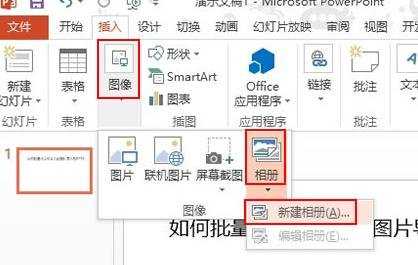
弹出相册对话框,这里我们并不是新建相册,而是利用这个功能,来批量导入图片。单击文件/磁盘按钮。

然后打开图片存放的文件夹,Ctrl+A键全选,插入。
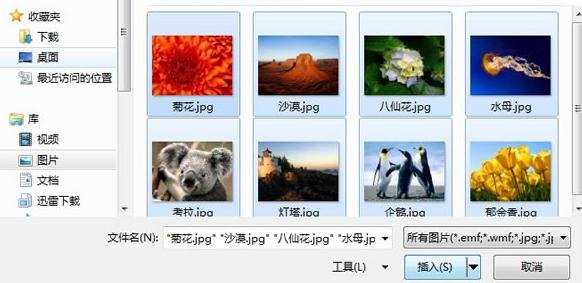
插入之后,可以勾选某张图片,上下调整位置,在下方的版式中,设置图片版式以及相框形状,这样不至于每一张都是四四方方那么死板。
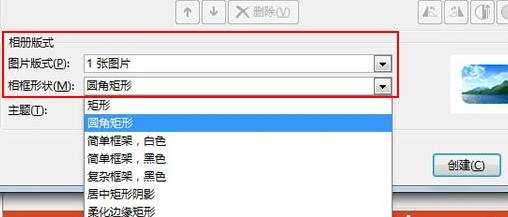
创建之后,会生成一张封面,大家根据情况可以选择是否保留,然后每一张图片都生成一张幻灯片。


ppt2013如何批量导入图片的评论条评论